- Հեղինակ Lauren Nevill [email protected].
- Public 2023-12-16 18:52.
- Վերջին փոփոխված 2025-01-23 15:20.
Համակարգի աշխատանքը բարելավելու մի քանի եղանակ կա. Օրինակ ՝ եթե ձեր համակարգիչը փոքր քանակությամբ RAM է, ապա կարող եք արագացնել և օպտիմալացնել դրա կատարումը ՝ անջատելով չօգտագործված Windows ծառայությունները: Այս ծառայություններից մեկը ինդեքսավորումն է. Անջատելով այն, որոշ չափով կարող եք արագացնել գործառնական համակարգի աշխատանքը `ներկառուցված որոնման համակարգի արագության հաշվին: Ինդեքսավորումը կարող է անջատվել կամ դրա պարամետրերը փոխվել:
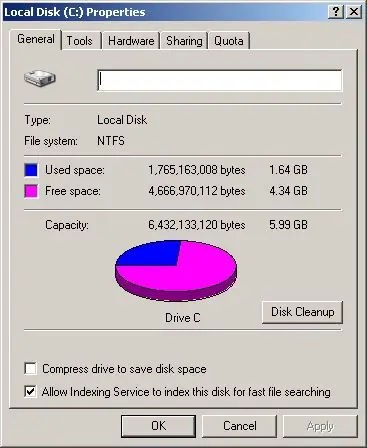
Հրահանգներ
Քայլ 1
Բացեք Start- ը և բացեք «Servicesառայություններ» բաժինը: Եթե չգիտեք, թե որտեղ է այն, ծրագրերի և ֆայլերի որոնման մեջ մուտքագրեք «Servicesառայություններ» բառը և կտտացրեք որոնման կոճակին: Բացեք գտնված բաժինը մկնիկի աջ կոճակով և համատեքստի ընտրացանկից ընտրեք «Գործարկել որպես ադմինիստրատոր»:
Քայլ 2
Եթե համակարգը ադմինիստրատորի հաշվի համար գաղտնաբառ է պահանջում, մուտքագրեք այն: Ոլորեք ներքև ՝ նոր պատուհանում բացվող ծառայությունների ցանկում և գտեք Windows Որոնման պարամետրը, որն ազդում է ձեր համակարգչի բովանդակության ինդեքսավորման վրա և Windows որոնման ծառայության վրա:
Քայլ 3
Theառայության աջ կողմում գտնվող կարգավիճակի տողում պետք է գրված լինի «Վազում»: Գործողության ընտրացանկից ընտրեք Հատկություններ և այնուհետև Ընդհանուր ներդիրի Հատկություններ պատուհանում կտտացրեք Կանգնեցնել կոճակը: Կհայտնվի առաջարկվող գործողությունների ցուցակ, որից դուք պետք է ընտրեք «Ձեռնարկ» կամ «Անաշխատունակ»: Փոփոխությունները կիրառելու համար կտտացրեք OK:
Քայլ 4
Դրանից հետո փակեք ծառայությունների պատուհանը և բացեք «Իմ համակարգիչը»: Նշեք ձեր համակարգչում տեղադրված բոլոր կրիչները ՝ տեղական և շարժական, և յուրաքանչյուրի վրա աջ կտտացրեք ՝ ընտրելով Հատկություններ:
Քայլ 5
Հատկությունների պատուհանի ներքևում կտեսնեք «Այս սկավառակի վրա ֆայլերի պարունակության ինդեքսավորումը բացի ֆայլի հատկություններից» տողը:
Քայլ 6
Ապանշեք այս տողը և այնուհետև կտտացրեք OK: Դա արեք բոլոր կրիչների հատկությունների մեջ `փոփոխություններ մտցնելով սկավառակի վրա և բոլոր ենթապանակներում և ֆայլերում: Սեղմեք OK: Wishանկության դեպքում ցանկացած պահի կարող եք միացնել ինդեքսավորումը ՝ բոլոր պարամետրերը վերադարձնելով իրենց սկզբնական վիճակին:






